Bilgisayarınızı Telefonunuzdan Nasıl Kapatırsınız?

Bilgisayarınızı Telefonunuzdan Nasıl Kapatırsınız?
Disk alanı çok önemlidir; disk alanınız azalıyorsa, gereksiz dosyaları, programları ve özellikleri kaldırarak daha fazla alan tüketmekten kaçınmanız önemlidir. Üçüncü taraf bir araç kullanmadan Windows 7'de alan boşaltmanın bazı yaygın yollarını sizinle paylaşacağım.
Disk Temizleme'yi çalıştırın
Bol miktarda disk alanı boşaltmak için yapmanız gereken ilk şey, sürücüye sağ tıklayıp Özellikler'i seçmek ve Disk Temizleme düğmesine basmaktır. Bu şekilde önemli miktarda alan boşaltabilirsiniz, çünkü Windows geçici konumda depolanan birçok dosyayı siler. Firefox kullanıcısı mısınız? Disk Temizleme Yardımcı Programı'na "Firefox Önbelleğini Temizle" seçeneğini eklemeyi deneyin .
İstenmeyen Programları Kaldırın
Lütfen yüklü programlarınıza bir göz atın, listede artık ihtiyaç duymadığınız veya ihtiyaçlarınıza göre çalışmayan birçok program bulabilirsiniz, bu programları kaldırın.
Sayfa Dosyasını Devre Dışı Bırak
Sayfa dosyası sanal bellekle iletişim halinde çalışır ve sayfa dosyası etkinleştirildiğinde disk alanınızın bir kısmı tüketilir. Dolayısıyla, sabit diskinizde yeterli alan yoksa veya disk alanınız azalıyorsa, Sayfa Dosyasını devre dışı bırakmak daha iyidir.
Sayfa dosyasını devre dışı bırakmak için Bilgisayar'a sağ tıklayın ve Özellikler'i , ardından Gelişmiş Sistem Ayarları'nı seçin ; Sistem Özellikleri iletişim kutusu görüntülenecektir. Yüklendikten sonra Ayarlar düğmesine tıklayın.
Performans Seçenekleri İletişim kutusunda Gelişmiş sekmesine tıklayın ve ardından Sanal Bellek seçeneğinin altındaki Değiştir düğmesine tıklayın .
Şimdi Sanal Bellek iletişim kutusunda, Tüm sürücüler için disk belleği boyutunu otomatik olarak yönet seçeneğinin işaretini kaldırın ve Disk Belleği Yok seçeneğini belirleyin.
Sistem Geri Yüklemeyi Devre Dışı Bırak
Hazırda Bekletmeyi Devre Dışı Bırak
Windows 7'de Hazırda Bekletme özelliği varsayılan olarak etkindir, bunu Kapatma seçeneğinde bulabilirsiniz.
Hazırda bekletme modu etkinse, sistemde 1 GB'a kadar yer kaplayan Hiberfil.sy dosyasını bulacaksınız. Dolayısıyla, Windows Hazırda Bekletme özelliğini kullanmıyorsanız, devre dışı bırakmak her zaman daha iyidir. Hazırda bekletme modunu devre dışı bırakmanın en basit yolu, komut istemini açıp aşağıdaki komutu çalıştırmaktır.
powercfg -h kapalı
İstenmeyen Windows Özelliklerini Kaldırın
Microsoft varsayılan olarak birkaç özellik yükler. Ancak ortalama bir bilgisayar kullanıcısıysanız, ek özelliklerin çoğuna ihtiyacınız olma ihtimali yüksektir. İhtiyacınız olmayan bileşenleri devre dışı bırakarak önemli miktarda disk alanı tasarrufu sağlayabilirsiniz.
Aşağıdaki ekran görüntüsünde, disk alanından tasarruf etmek ve bilgisayarı hızlandırmak için hem Oyunlar hem de Internet Explorer 8'in devre dışı bırakıldığını görebilirsiniz. Daha fazla bilgi edinmek için buraya tıklayın.
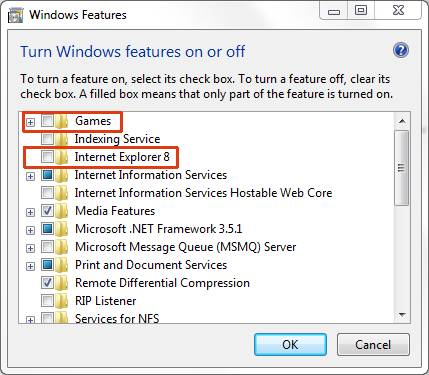
İşte bu kadar, Windows 7 bilgisayarınızda disk alanı boşaltmanın bazı yaygın yollarını listeledik. Bu ipuçları Windows Vista'da da geçerlidir. Başka bir yol biliyorsanız, paylaşmaktan çekinmeyin. Keyfini çıkarın!
Editör Notları: Sistem Geri Yükleme ve Sayfa Dosyası'nı devre dışı bırakmanızı asla önermem, çünkü ikisi de sistem için kritik öneme sahiptir. Ancak disk alanını boşaltmak için diğer dört adımı izleyebilirsiniz. Sistem Geri Yükleme ve Sayfa Dosyası'nı devre dışı bırakmak, yalnızca acilen disk alanı boşaltması gereken kullanıcılar içindir, ancak daha sonra her ikisini de tekrar etkinleştirmeleri gerekir.
Bilgisayarınızı Telefonunuzdan Nasıl Kapatırsınız?
Windows Update temel olarak kayıt defteri ve farklı DLL, OCX ve AX dosyalarıyla birlikte çalışır. Bu dosyalar bozulursa, Windows Update'in çoğu özelliği devre dışı kalır.
Son zamanlarda mantar gibi yeni sistem koruma paketleri ortaya çıkıyor, hepsi bir başka anti-virüs/spam tespit çözümü getiriyor ve eğer şanslıysanız
Windows 10/11'de Bluetooth'u nasıl açacağınızı öğrenin. Bluetooth cihazlarınızın düzgün çalışması için Bluetooth'un açık olması gerekir. Endişelenmeyin, çok kolay!
Daha önce, kullanıcıların PDF dosyalarını birleştirme ve bölme gibi seçeneklerle belgeleri PDF dosyalarına dönüştürmesine olanak tanıyan güzel bir PDF okuyucu olan NitroPDF'yi incelemiştik.
Hiç gereksiz karakterler içeren bir belge veya metin dosyası aldınız mı? Metinde çok sayıda Yıldız, Tire, Boşluk vb. var mı?
Görev çubuğumda Windows 7 Başlat Küresi'nin yanındaki küçük dikdörtgen Google simgesi hakkında o kadar çok soru sordu ki sonunda bunu yayınlamaya karar verdim
uTorrent, torrent indirmek için açık ara en popüler masaüstü istemcisidir. Windows 7'de benim için kusursuz çalışsa da, bazı kişiler
Bilgisayarda çalışırken herkesin sık sık ara vermesi gerekir, ara vermediğiniz takdirde gözlerinizin dışarı fırlama olasılığı çok yüksektir (tamam, dışarı fırlama değil)
Sıradan bir kullanıcı olarak çok alışkın olduğunuz birkaç uygulama olabilir. Yaygın olarak kullanılan ücretsiz araçların çoğu zahmetli bir kurulum gerektirir.







